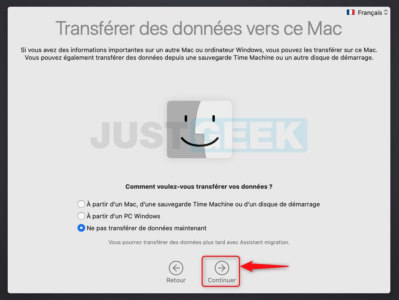Vous utilisez un navigateur non à jour ou ancien. Il ne peut pas afficher ce site ou d'autres sites correctement.
Vous devez le mettre à jour ou utiliser un navigateur alternatif.
Vous devez le mettre à jour ou utiliser un navigateur alternatif.
Sujet unique Les problèmes de Time Machine
- Créateur du sujet etudiant69
- Date de début
- Favoris
Il existe 2 modèles d'iMac 21.5" 4K avec i5 de 3.0GHz, le 2017 et le 2019.IMac 21,5" Retina 4K, 3.0 GHz Core i5, 8GB, 1TB SSD
Si c'est un 2019? c'est Mojave minimum (10.14.4)
C'est aussi une possibilité, mais a la fin de l'installation tu auras le choix d'utiliser un autre Mac/PC, sauvegarde Time Machine pour faire un migration, ou ne rien faire.Si je fais l'installation deja... j'utilise Time Machine comment alors ? Avec le programme assistant migration ?
Fichiers joints
Dernière édition:
Je n'ai pas pu faire l'installation.. j'ai eu un message me disant que le format du volume APSF n'etait pas bon.Il existe 2 modèles d'iMac 21.5" 4K avec i5 de 3.0GHz, le 2017 et le 2019.
Si c'est un 2019? c'est Mojave minimum (10.14.4)
C'est aussi une possibilité, mais a la fin de l'installation tu auras le choix d'utiliser un autre Mac/PC, sauvegarde Time Machine pour faire un migration, ou ne rien faire.
Donc tu devrais normalement pourvoir directement restaurer la sauvegarde de High Sierra.Oui un iMac de 2017...
Tu es dans le mode recovery, ou démarrer depuis une clé d'installation?Je n'ai pas pu faire l'installation.. j'ai eu un message me disant que le format du volume APSF n'etait pas bon.
Si tu souhaites formater le SSD correctement, il faut bien sélectionner la racine "Apple..." en modifiant la présentation, Présentation > afficher tous les appareils
Puis formater par exemple en HFS+ et GUID (l'installation re-formatera en APFS, pour la restauration de la sauvegarde de High Sierra??) ou en APFS et GUID
Si tu es sur la partition de restauration, ne pas redémarrer avant d'avoir réinstaller ou restaurer, car cette le mode recovery ce trouve sur le SSD, et il est supprimer lors du formatage.
Dernière édition:
Pourquoi? Sur Mac on peut downgrader dans la limite de la compatibilité du Mac (iMac 21.5" 4K de 2017 = min 10.12.4 Sierra)si j'ai installé Mojave sur le nouveau Mac, je ne peux pas restaurer avec TM qui est la sauvegarde de High Sierra ?
Si le Mac est compatible avec High Sierra c'est possible. Mais il faut sans doute formater le SSD.
Il faut bien sélectionner la Racine et mettre en GUID soit en HFS+ ou APFS:je n'ai que le choix de formatage en APSF. Pas de GUID.
Voir la capture de @Locke
Sinon sauf si tu souhaites vraiment High Sierra, comme tu es déjà sous Mojave "vide", tu peux aussi utiliser "assistant migration" pour restaurer les apps, réglages, données. Mojave est toujours compatibles avec les apps 32bit, il n'y a pas de gros changement par rapport à High Sierra.
Je ne peux formater que en APSF (chiffré, sensible à la casse ou sensible à la casse chiffré) C'est tout.Bonjour,
Les sauvegardes Time Machine sont en HFS+ jusqu'a Catalina, elles sont en APFS pour BigSur et +.
Quel modèle?
Très probablement pas compatible avec HighSierra (Mac de 2017-2018 max), il faut d'abord installer macOS, puis a la fin de l'installation utiliser la sauvegarde pour restaurer app, paramètres et données.
Dernière édition:
D'accord...il faut bien sélectionner la racine "Apple..." en modifiant la présentation, Présentation > afficher tous les appareils
Dernière édition:
Bonjour,
Si le disque interne de ton MacBook Pro est une disque dur rotatif (donc si ça n'est pas un SSD), installer un logiciel de récupération de données sur un autre disque bootable pourrait récupérer peut être tes données.
Pour tenter de récupérer les données : Datarescue ou bien Photorec ou encore Stellar Phoenix® Mac Data Recovery
Par contre, si tu as un SSD interne dans ton MBP, ma proposition ne marchera probablement pas, sauf si le Tram n'est pas activé.
Et si tu comptes essayer de récupérer tes données parce que dd rotatif, arrête d'utiliser ton MBP.
Si le disque interne de ton MacBook Pro est une disque dur rotatif (donc si ça n'est pas un SSD), installer un logiciel de récupération de données sur un autre disque bootable pourrait récupérer peut être tes données.
Pour tenter de récupérer les données : Datarescue ou bien Photorec ou encore Stellar Phoenix® Mac Data Recovery
Par contre, si tu as un SSD interne dans ton MBP, ma proposition ne marchera probablement pas, sauf si le Tram n'est pas activé.
Et si tu comptes essayer de récupérer tes données parce que dd rotatif, arrête d'utiliser ton MBP.
merci Sly54 pour ce conseil.Bonjour,
Si le disque interne de ton MacBook Pro est une disque dur rotatif (donc si ça n'est pas un SSD), installer un logiciel de récupération de données sur un autre disque bootable pourrait récupérer peut être tes données.
Pour tenter de récupérer les données : Datarescue ou bien Photorec ou encore Stellar Phoenix® Mac Data Recovery
Par contre, si tu as un SSD interne dans ton MBP, ma proposition ne marchera probablement pas, sauf si le Tram n'est pas activé.
Et si tu comptes essayer de récupérer tes données parce que dd rotatif, arrête d'utiliser ton MBP.
Effectivement je n'y touche plus de peur de tout griller definitivement. Je vais regarder les liens que tu m'as indiqués.
Je pensais aussi me tourner vers de boites spécialisées en récupération de données. J'ai peur de faire des erreurs en faisant le truc moi-même... c'est peut être plus sûr de confier cela à des pros !!!!
en tous cas merci
Bonjour. Je complète mon sujet avec une question technique sur Time Machine : si on part du principe qu'il faut 3 fois le volume à stocker en capacité pour le DDE Time Machine, il me faudra un disque de 6To (3x2To).
Vaut-il mieux faire :
Vaut-il mieux faire :
- Un Time Machine sur un disque de 6To ?
- Ou "deux" Time Machine sur deux disques de 3To ?
Cette notion de "3 fois la taille du disque" est à relativiser par rapport à :si on part du principe qu'il faut 3 fois le volume à stocker en capacité pour le DDE Time Machine, il me faudra un disque de 6To (3x2To).
ton besoin de pouvoir remonter dans le temps,
le type de données sur lesquelles tu travailles (très gros fichiers modifiés fréquemment, ou bien petits fichiers modifiés fréquemment…)
enfin, ça n'est pas "la taille du disque" qui compte, mais "le volume de données estimé sur le disque".
Peut être que dans ton cas, 2 fois la taille du disque suffirait ?
Bonjour Sly54,Cette notion de "3 fois la taille du disque" est à relativiser par rapport à :
ton besoin de pouvoir remonter dans le temps,
le type de données sur lesquelles tu travailles (très gros fichiers modifiés fréquemment, ou bien petits fichiers modifiés fréquemment…)
enfin, ça n'est pas "la taille du disque" qui compte, mais "le volume de données estimé sur le disque".
Peut être que dans ton cas, 2 fois la taille du disque suffirait ?
Oui, effectivement, je me pose la question du 2x ou 3x. Dans ma question, c'est plutôt le mode de gestion. En partant du principe du 2x, vaut-il mieux :
- 1x DDE de 4To (2x2To) : toute ma Time Machine dans un disque.
- 2x DDE de 2To : ma Time Machine sur 2 disques, soit une limitation du risque de perte. Ou faut-il garder tout de même cette idée de 2x et il faudra donc 2x DDE de 4To quand même.
Je me pose cette question car j'envisage l'achat d'un DDE pour mon TM durant les Black Friday. Donc un disque de 4To ou 2 disques de 2To (qui revient au même prix à quelque chose prêt mais valable si et seulement si on divise la taille nécessaire par 2).
Après je me pose la question du truc. Plutôt avoir un DDE TM et un DDE avec une copie des données par CCC (que je possède). C'est ce que je fais aujourd'hui...
C'est ce que j'ai toujours fait depuis bien plus de 10 ans que j'ai une Time Capsule avec un HDD de 2 To ... sauf que j'ai plusieurs HDD en clone par CCC que je fais tourner régulièrement.Après je me pose la question du truc. Plutôt avoir un DDE TM et un DDE avec une copie des données par CCC (que je possède). C'est ce que je fais aujourd'hui...
Je dirais un dd unique (dans ton exemple, un dd de 4 To)
- 1x DDE de 4To (2x2To) : toute ma Time Machine dans un disque.
- 2x DDE de 2To : ma Time Machine sur 2 disques, soit une limitation du risque de perte. Ou faut-il garder tout de même cette idée de 2x et il faudra donc 2x DDE de 4To quand même.
Je ferais les 2 : un dd dédié à Tm et un autre dd dédié à un clone. Et pas rangés au même endroit, les ddAprès je me pose la question du truc. Plutôt avoir un DDE TM et un DDE avec une copie des données par CCC (que je possède). C'est ce que je fais aujourd'hui...
C'est ce que j'ai toujours fait depuis bien plus de 10 ans que j'ai une Time Capsule avec un HDD de 2 To ... sauf que j'ai plusieurs HDD en clone par CCC que je fais tourner régulièrement.
Je dirais un dd unique (dans ton exemple, un dd de 4 To)
Je ferais les 2 : un dd dédié à Tm et un autre dd dédié à un clone. Et pas rangés au même endroit, les dd
Je vais donc partir sur ça. 2 DDE : 1 pour Time Machine & 1 pour une copie de mes données CCC avec historique.
Bon par contre, les 2 DDE seront ensemble. J'ai aussi un CCC sur un DDE mobile mais depuis Monterey, il ne monte plus... En espérant que Monterey 12.1 réglera ce problème qui touche du monde.
Merci de vos conseils et d'aide à mon choix.
Dans le cadre d'une stratégie de sauvegardes globale, réfléchis aux risques de vol ou incendie. C'est l'intérêt de ranger dans des endroits physiquement différents certains disques.Bon par contre, les 2 DDE seront ensemble
Un Cloud peut pallier ce risque.
Oui j’utilise aussi iCloud pour certaines données. Mais pas encore toutes mes données… Les vidéos par exemple prennent trop de place !Dans le cadre d'une stratégie de sauvegardes globale, réfléchis aux risques de vol ou incendie. C'est l'intérêt de ranger dans des endroits physiquement différents certains disques.
Un Cloud peut pallier ce risque.
Sujets similaires
macOS Sonoma
Time Machine : sauvegarde sur une partition...
- Réponses
- 4
- Affichages
- 1K
- Réponses
- 6
- Affichages
- 1K
10.13 High Sierra
Suite à un plantage récupérer des données
- Réponses
- 2
- Affichages
- 796